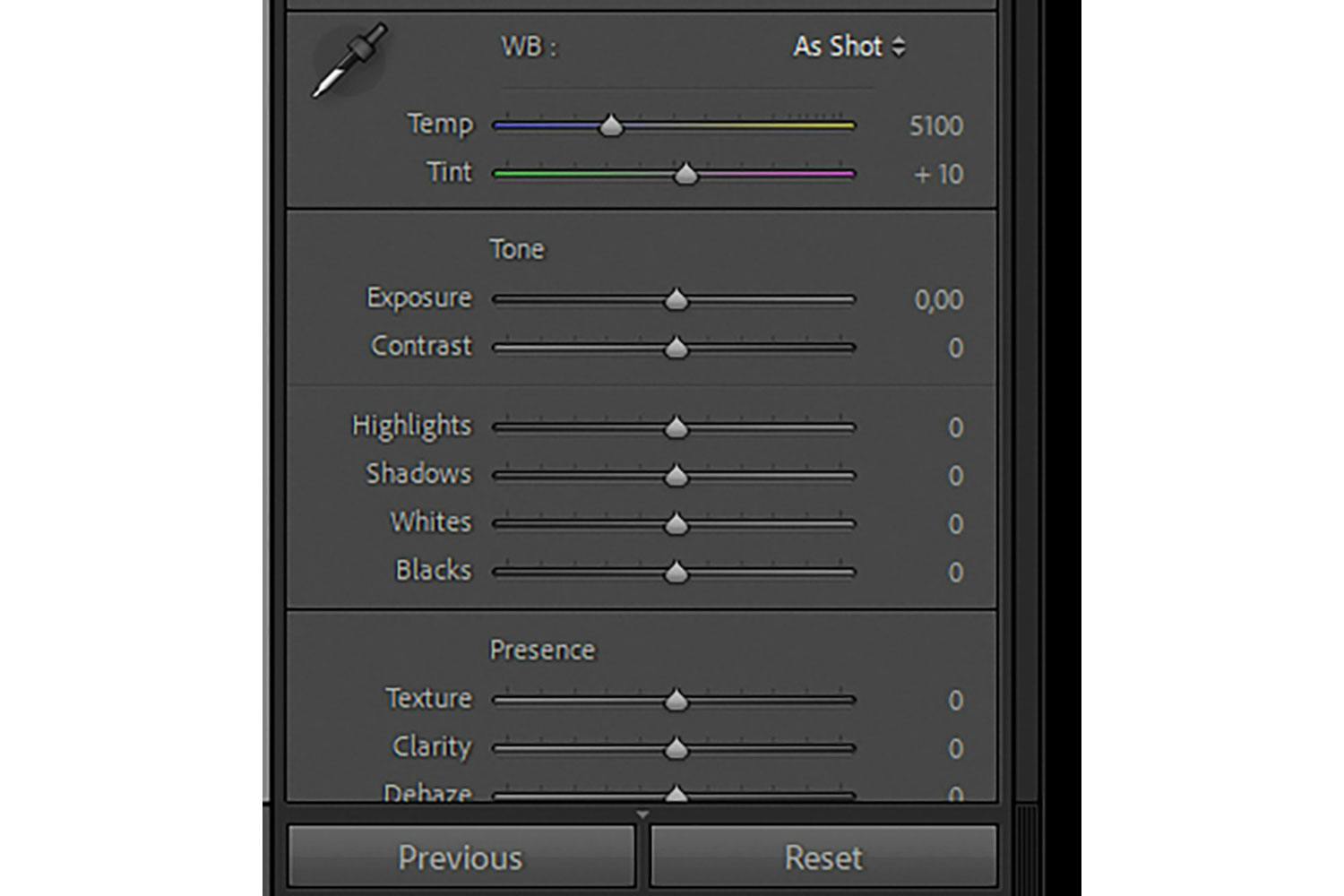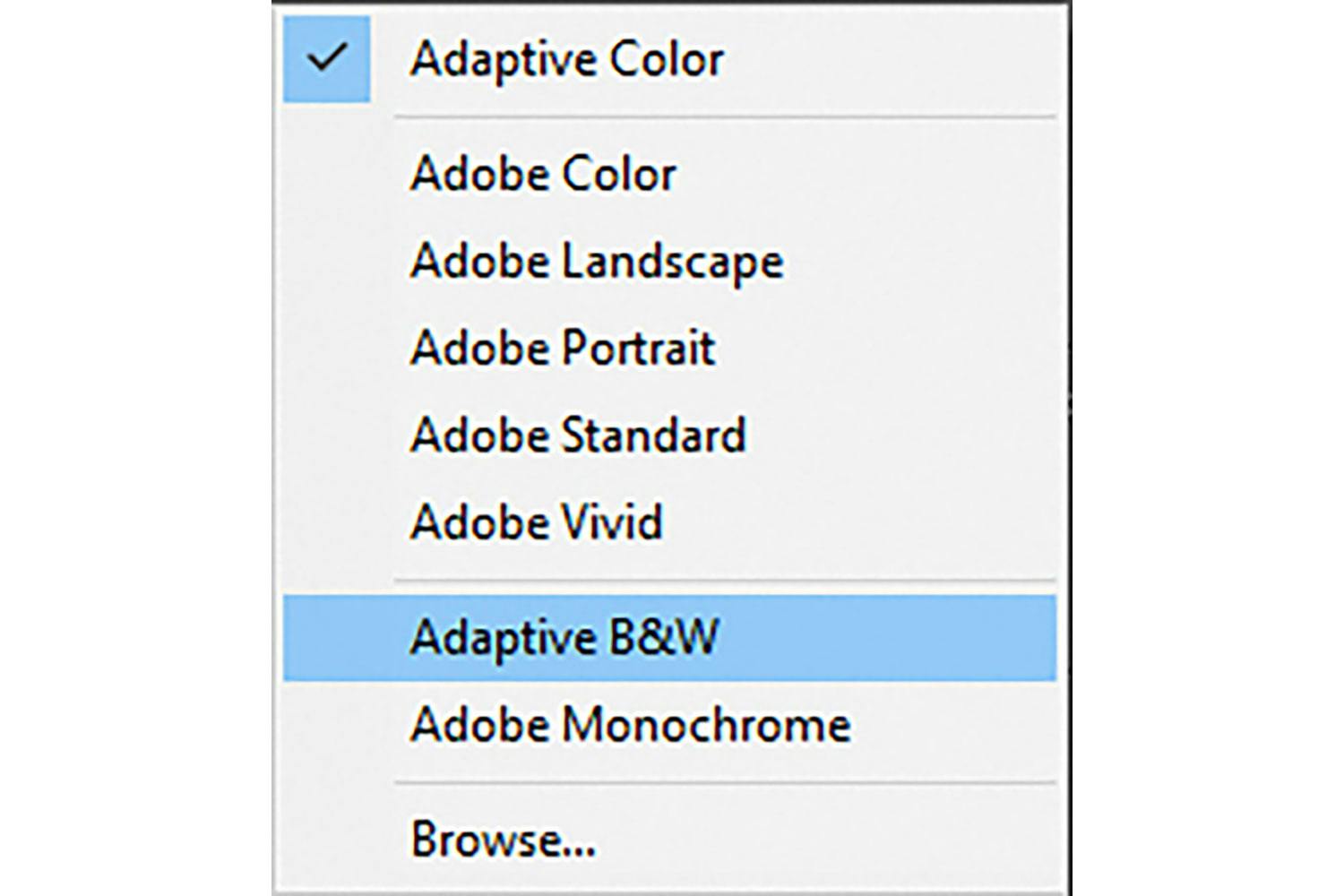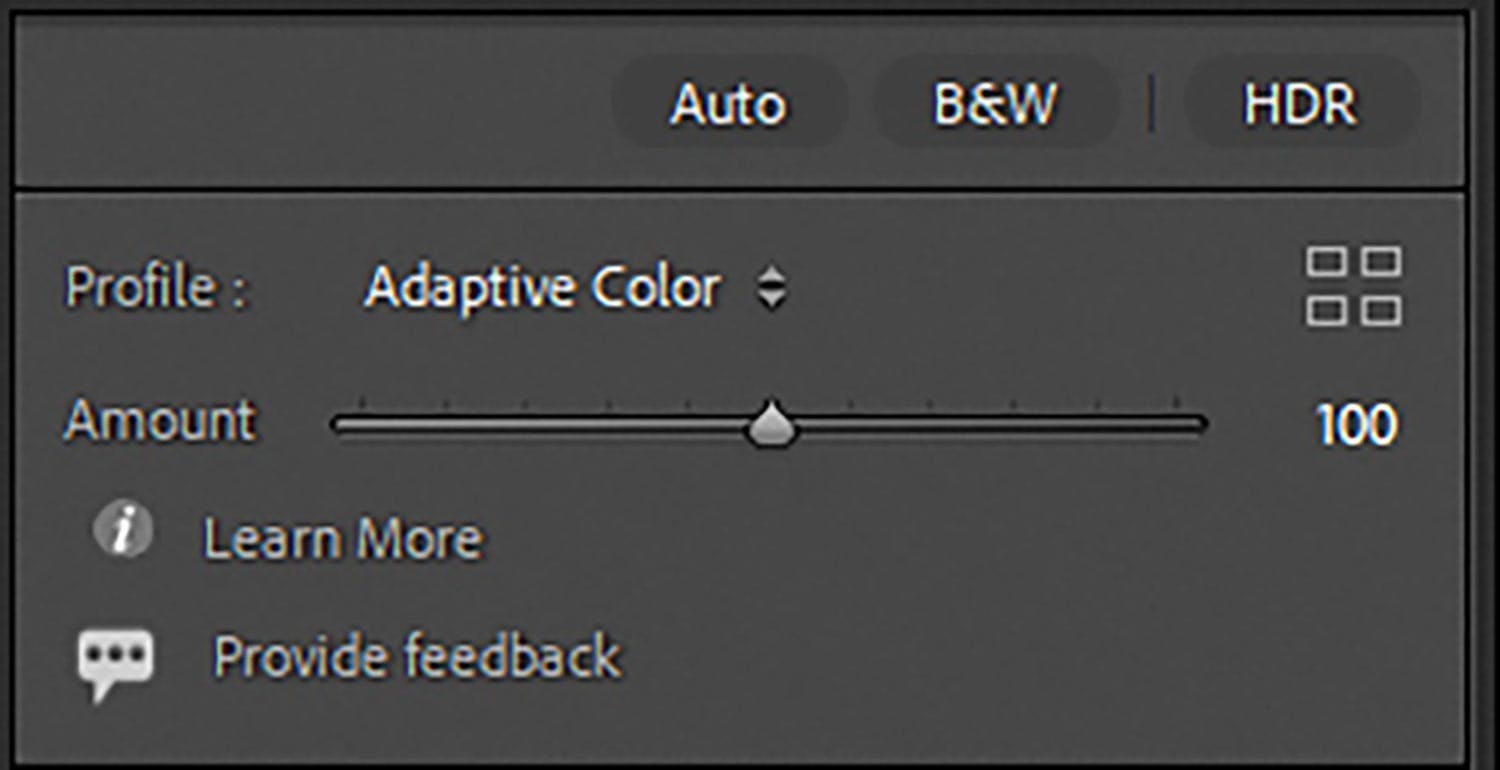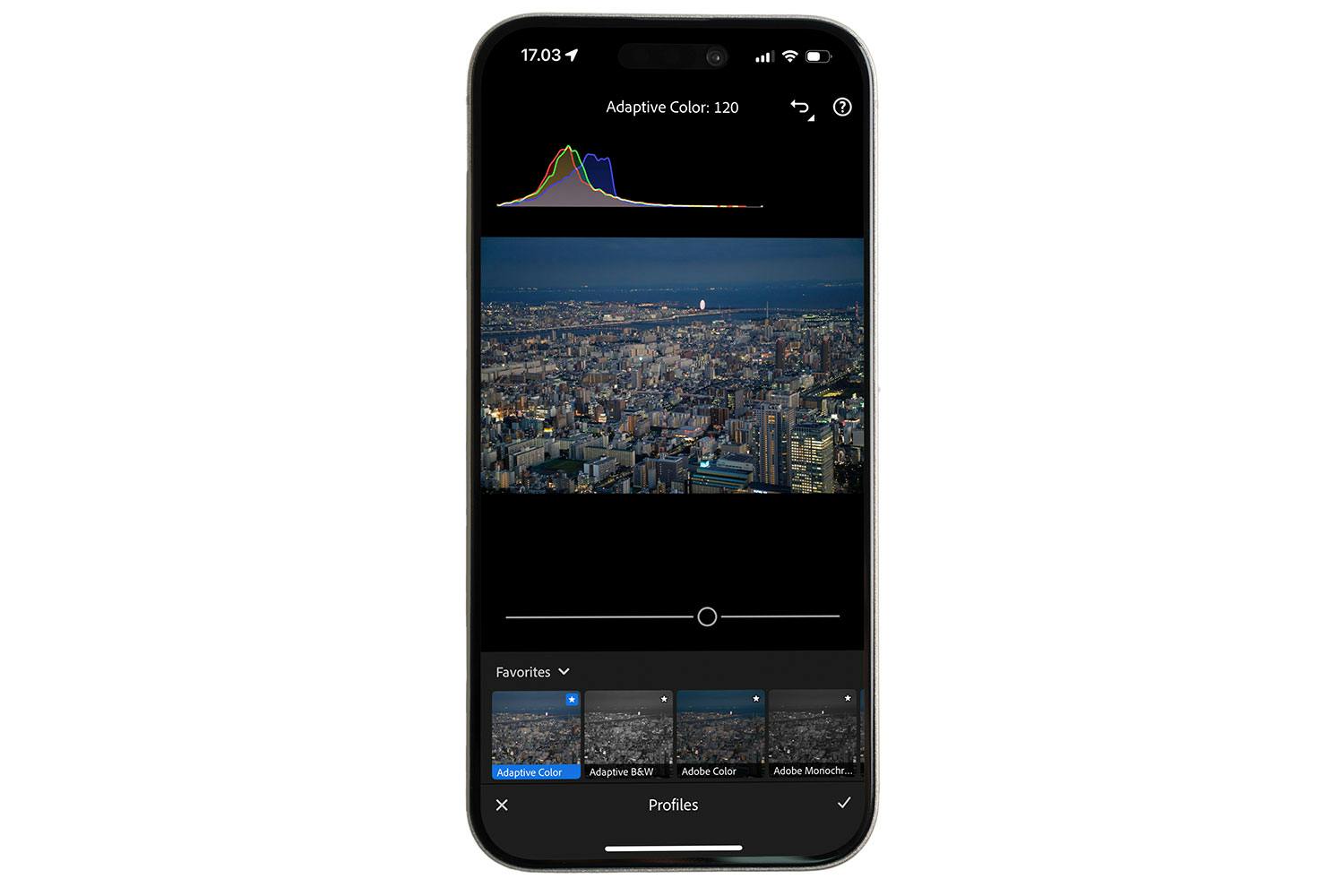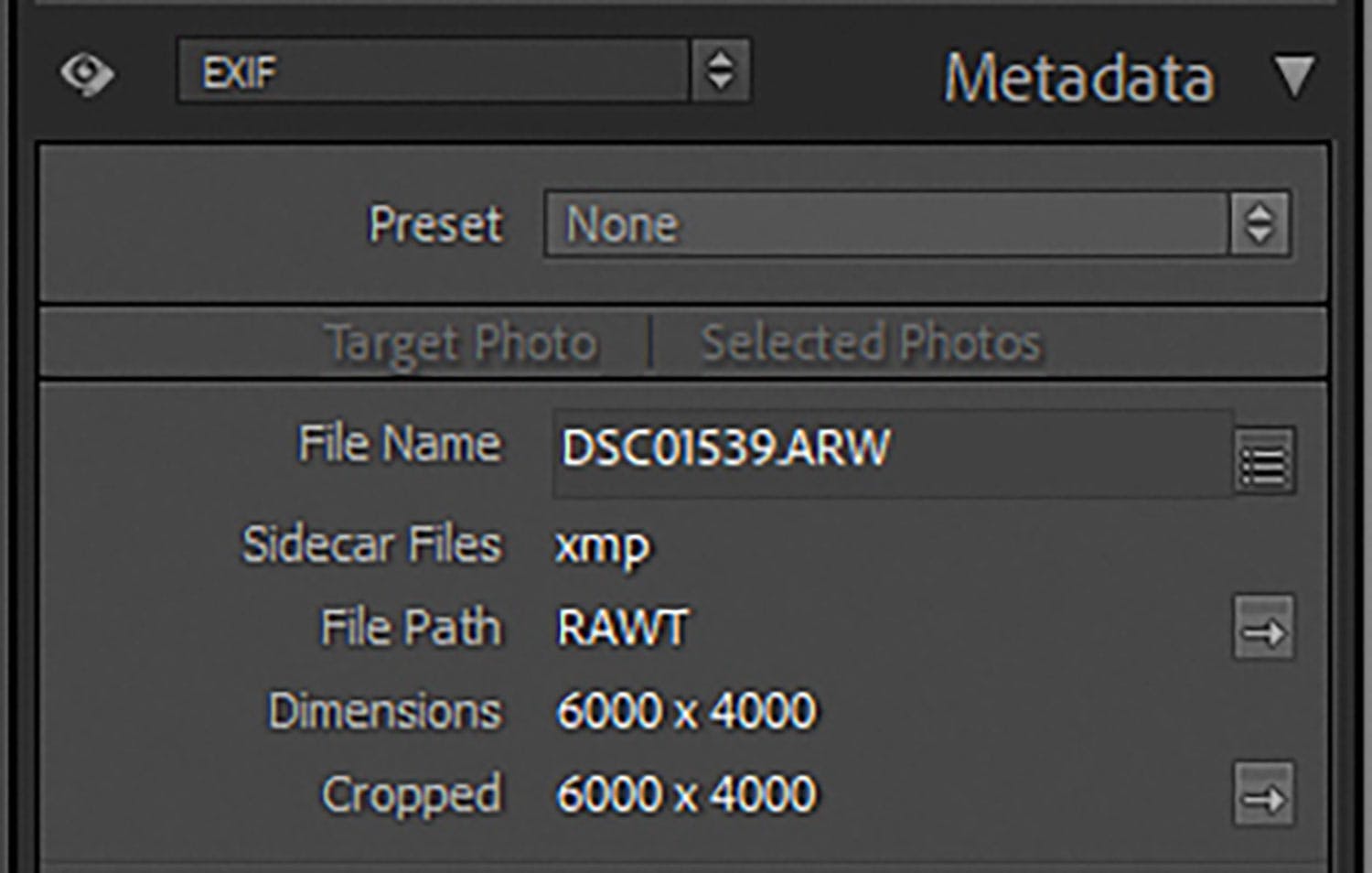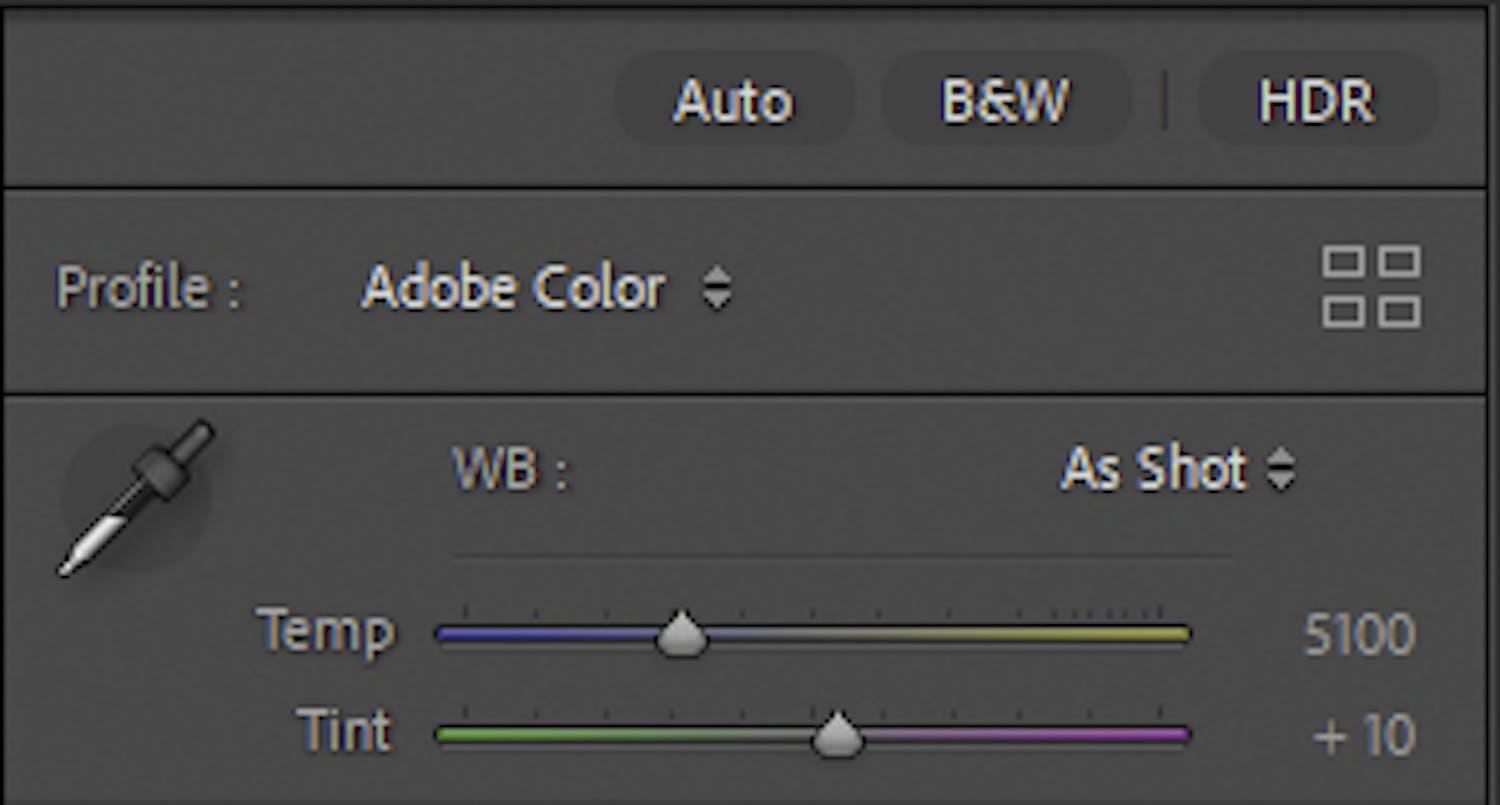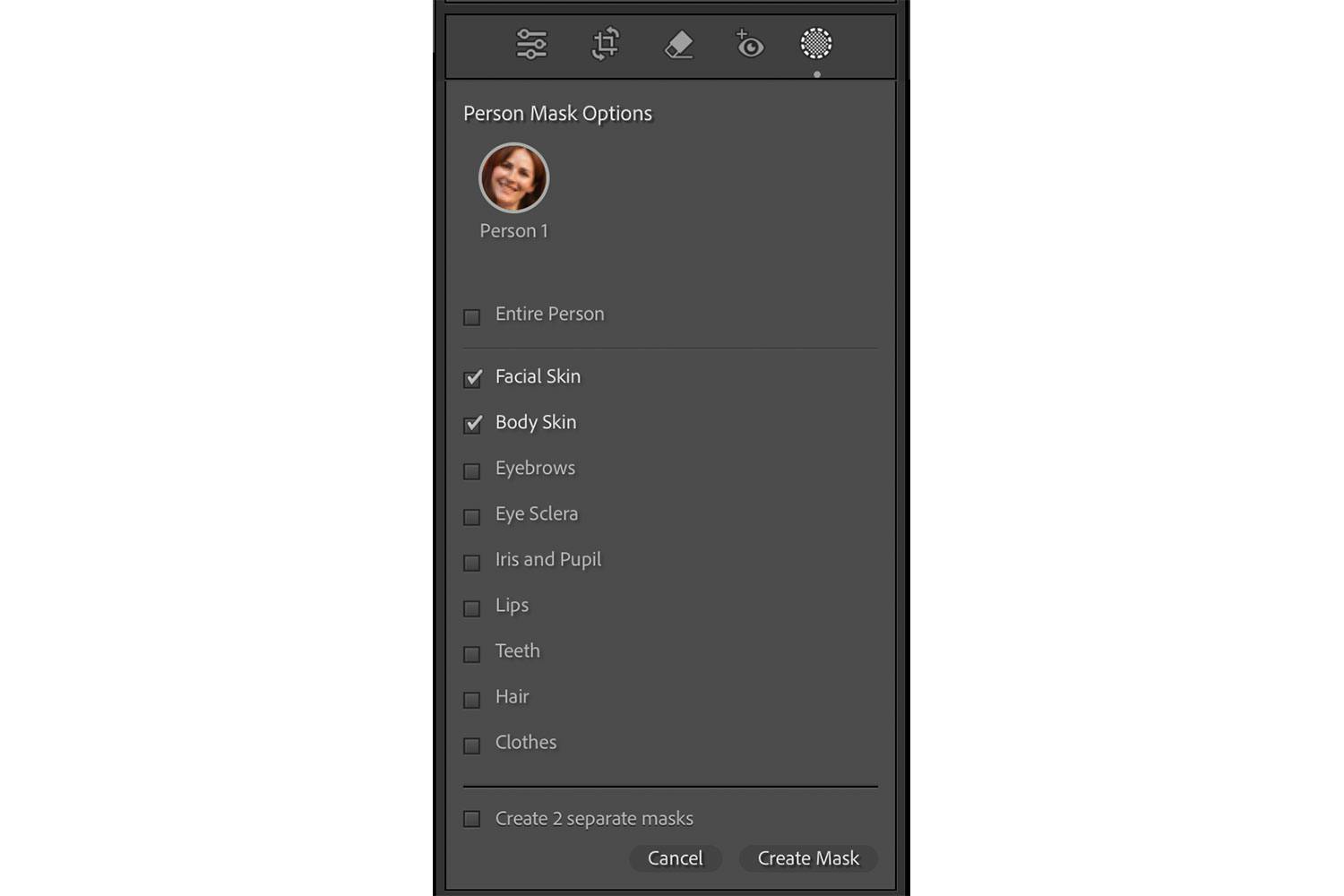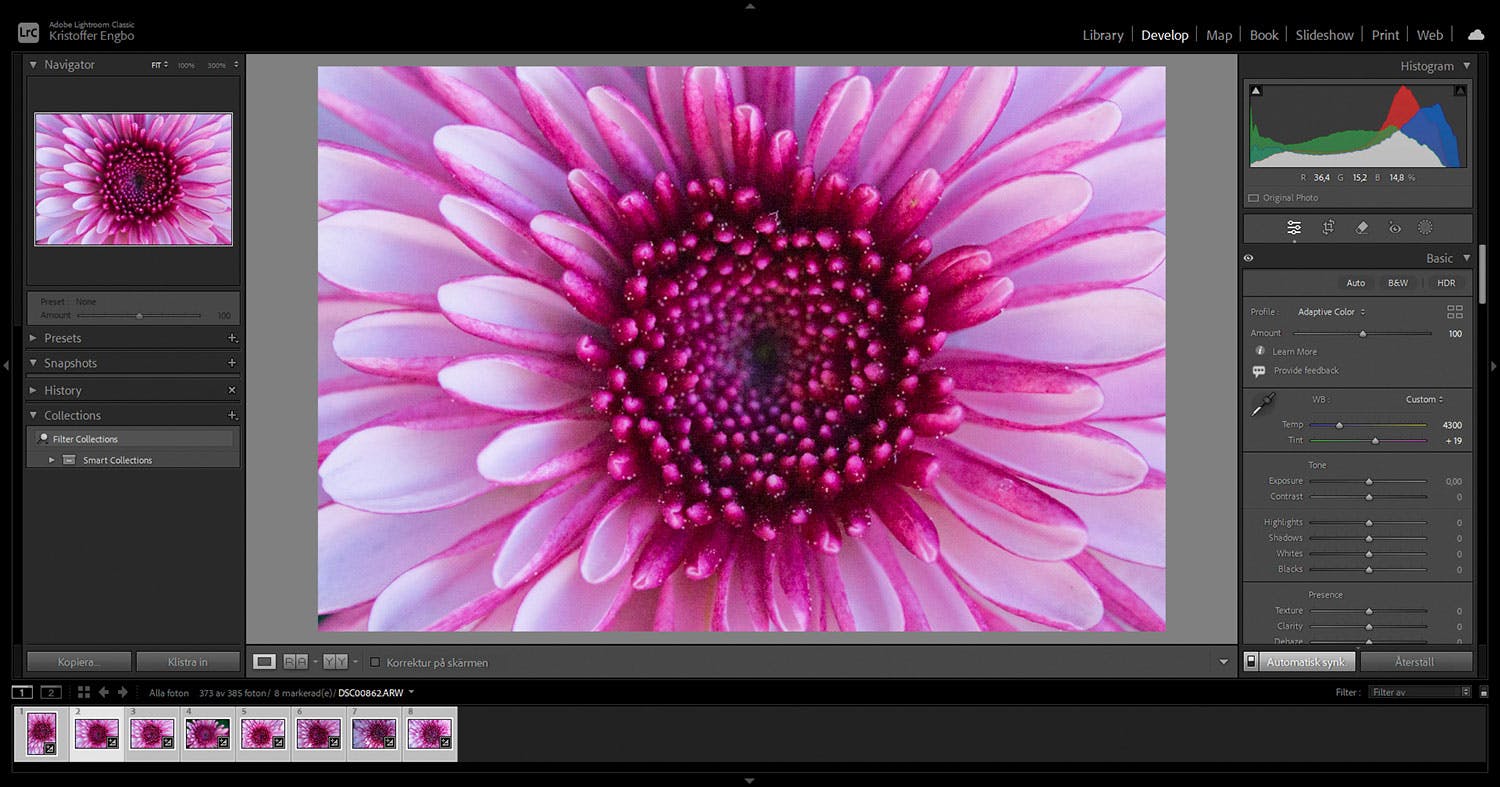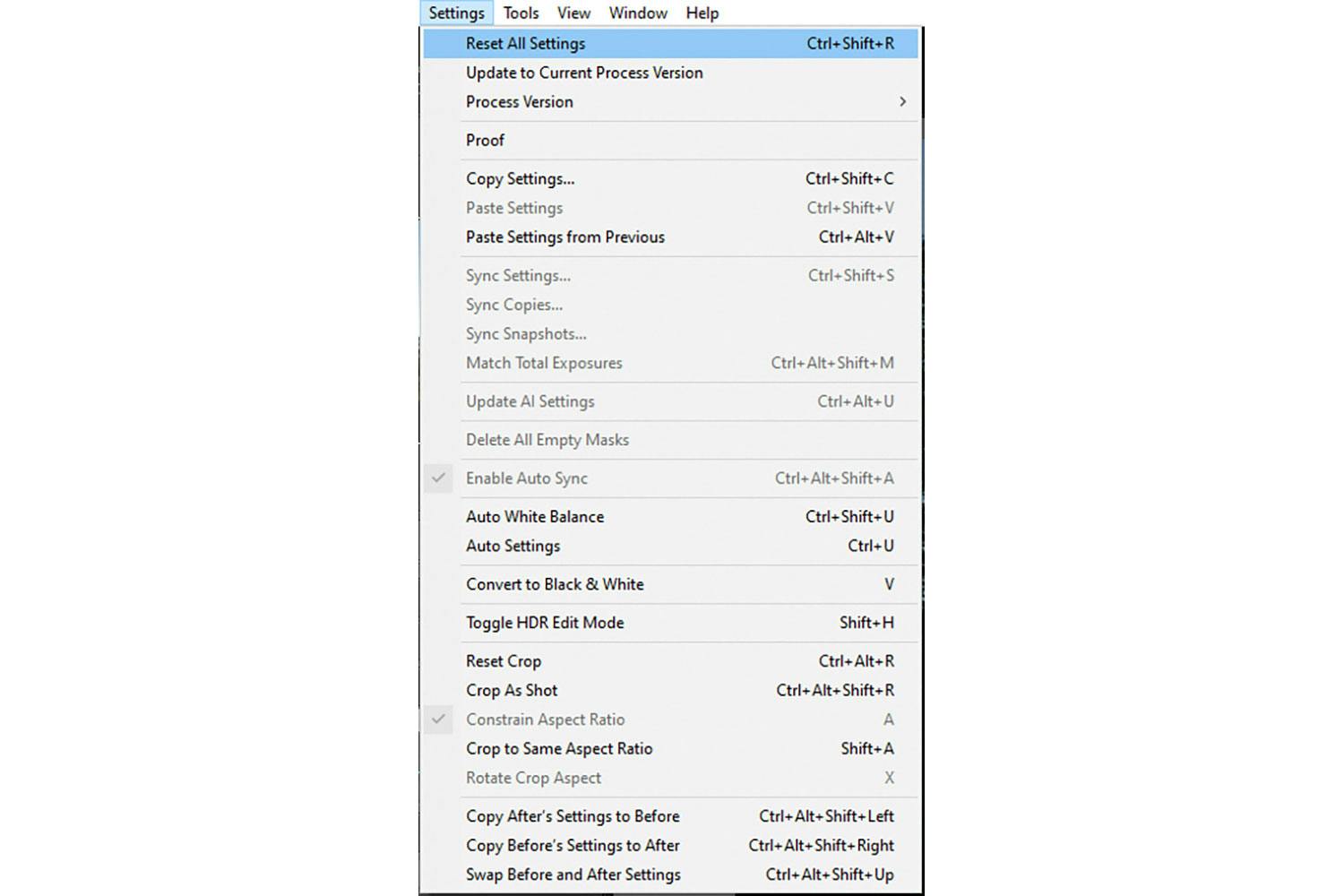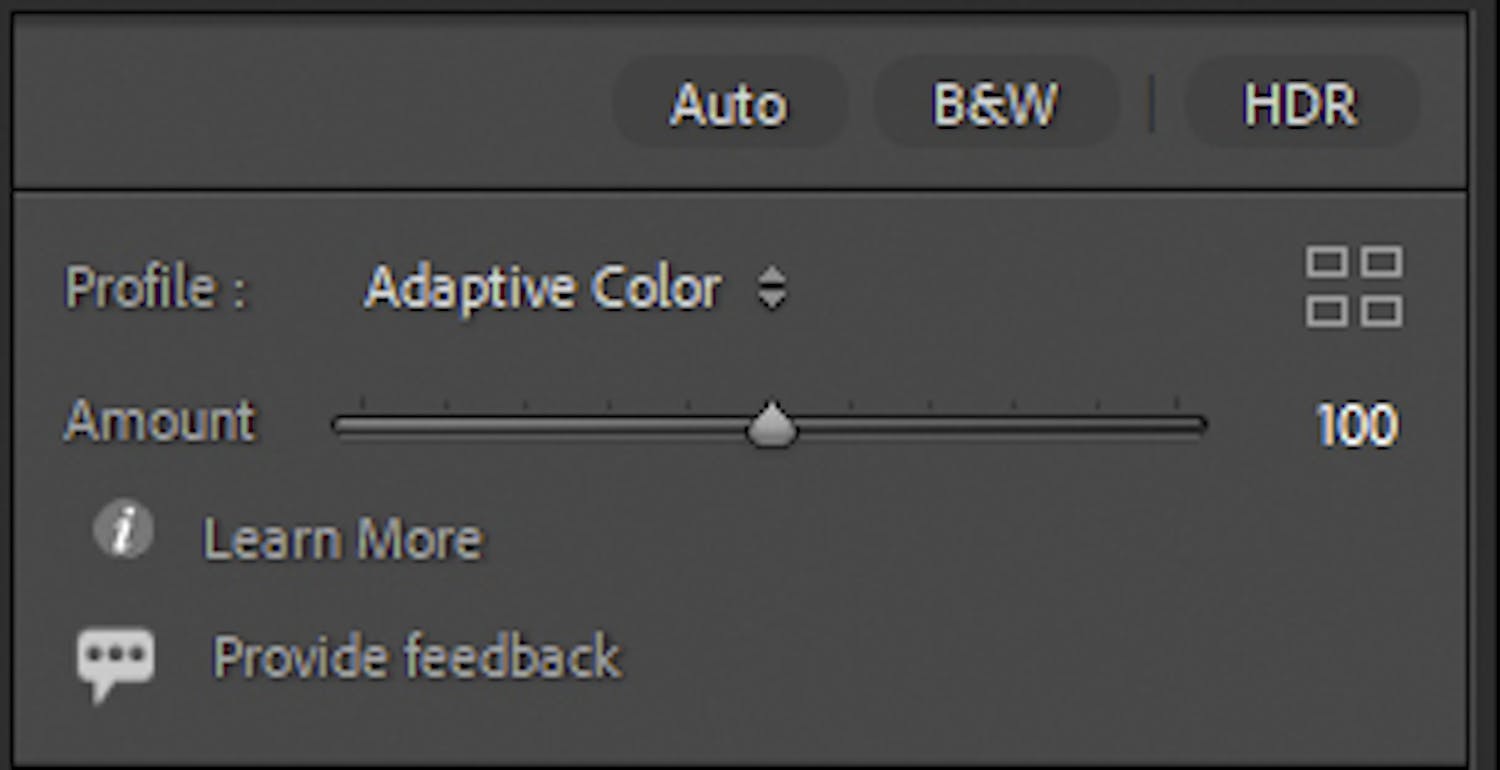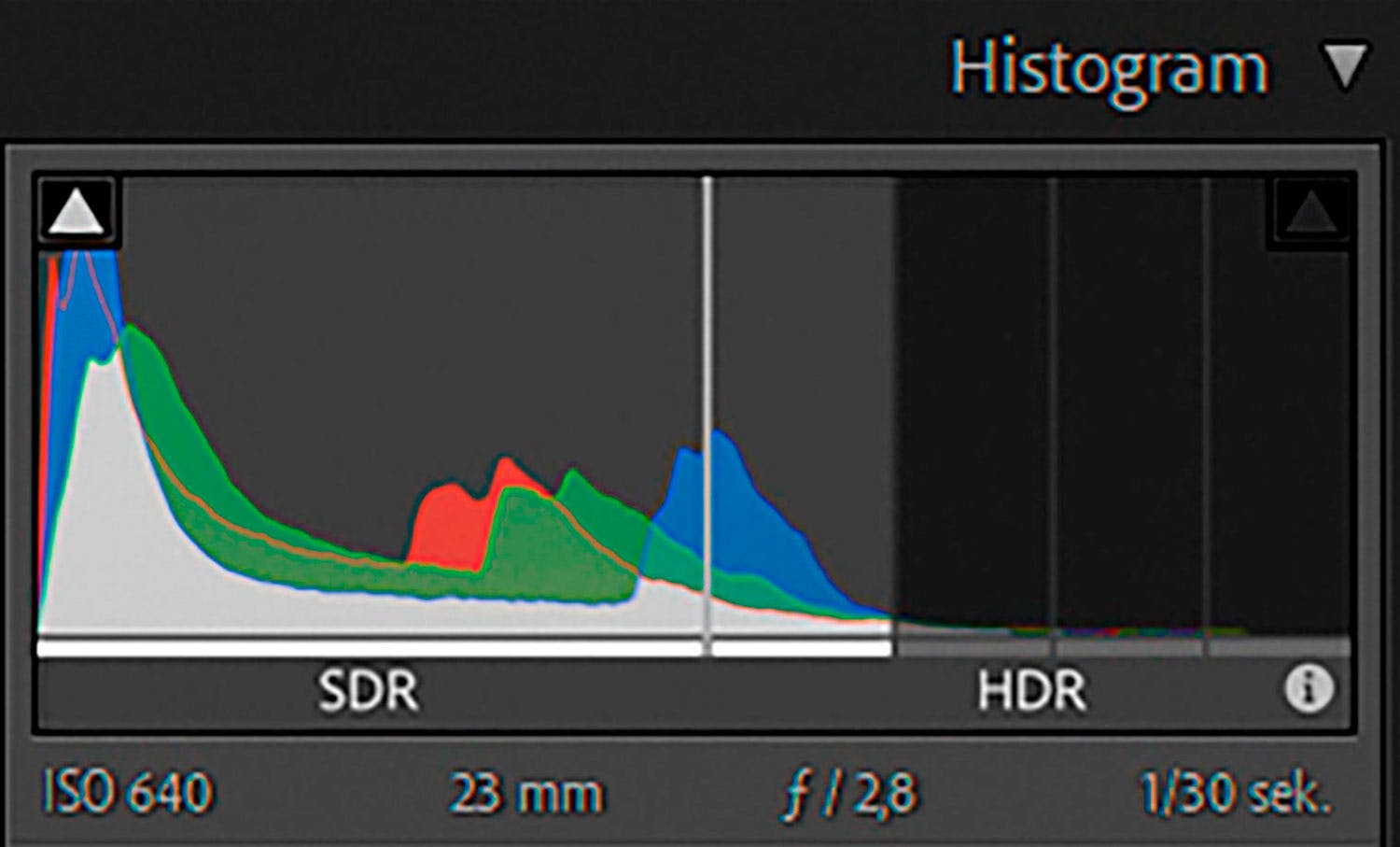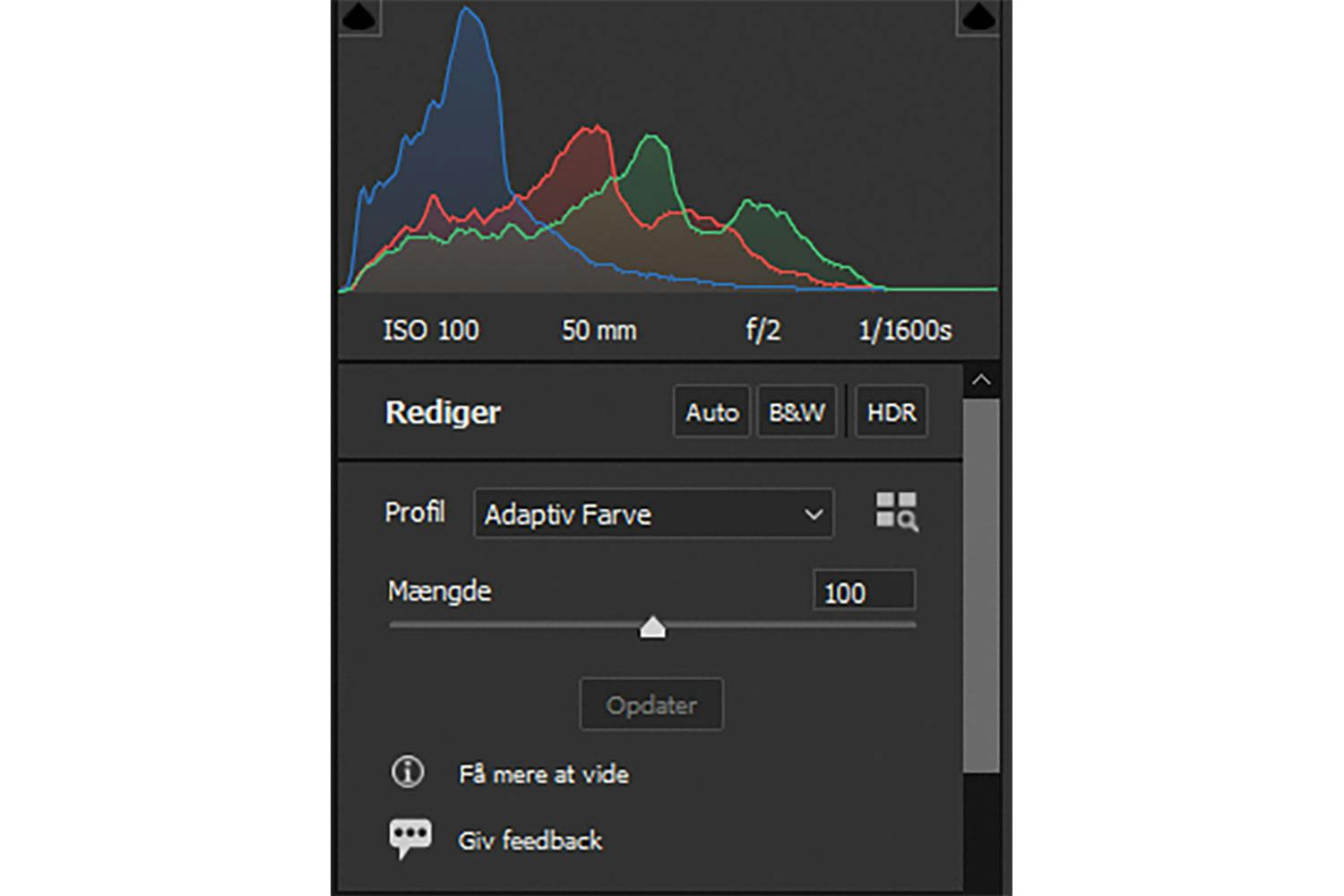Sisältökatsaus
- 1. Automaattisäätöjen uusi taso: Adaptive Profiles
- 2. Hoitaa perussäädöt poulestasi
- 3. Väri- ja mustavalkokuviin
- 4. Tarjolla Myös puhelimessa
- 5. Toistaiseksi vain raakakuville
- 6. Vaimenna tai vahvista
- 7. Peruutus on helppoa
- 8. Jatka niin kuin ennekin
- 9. Käytä kerralla useampaan kuvaan
- 10. Virkistä vanhat kuvat
- 11. Älä käytä Auto-painiketta
- 12. Osaa säätää myös HDR-kuvia
- 13. Adaptive profiles myös Photoshopissa